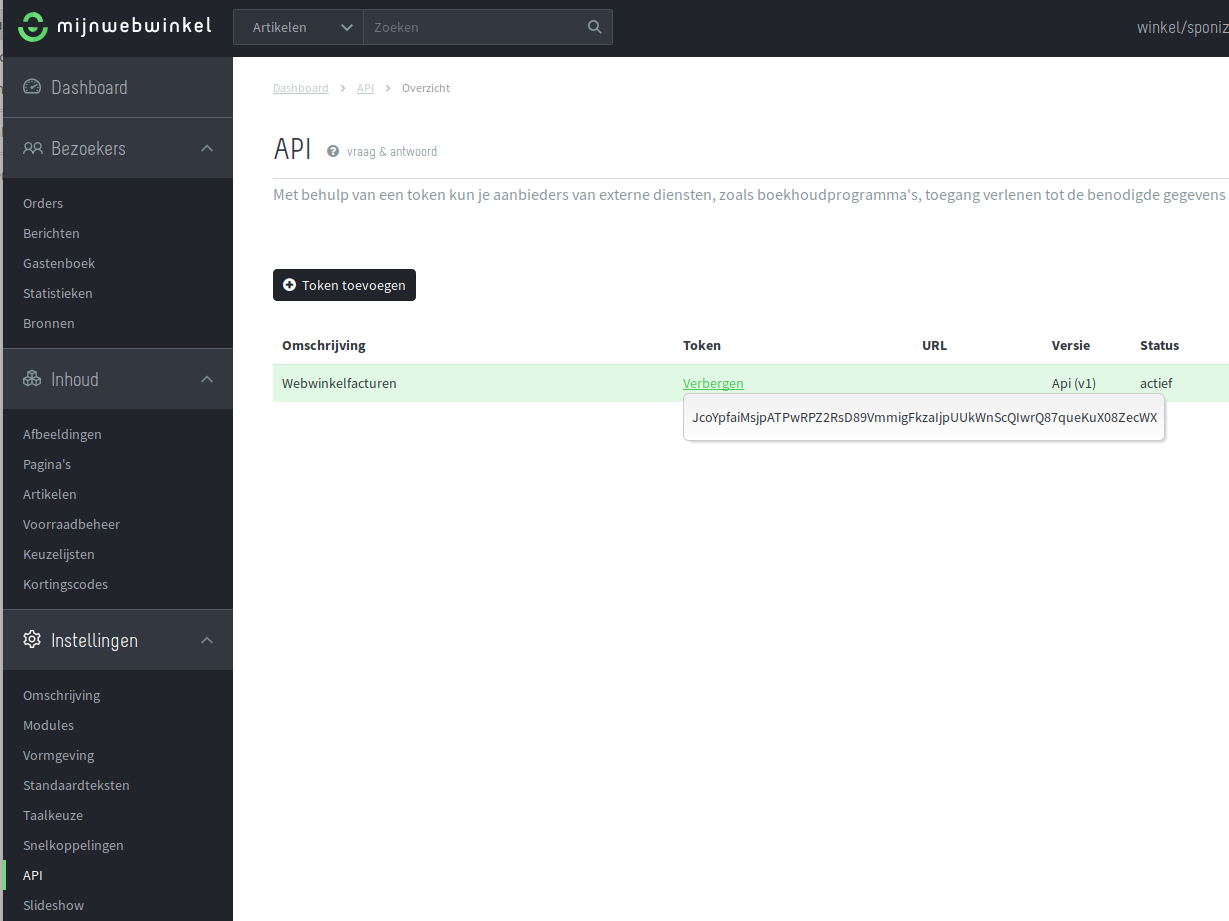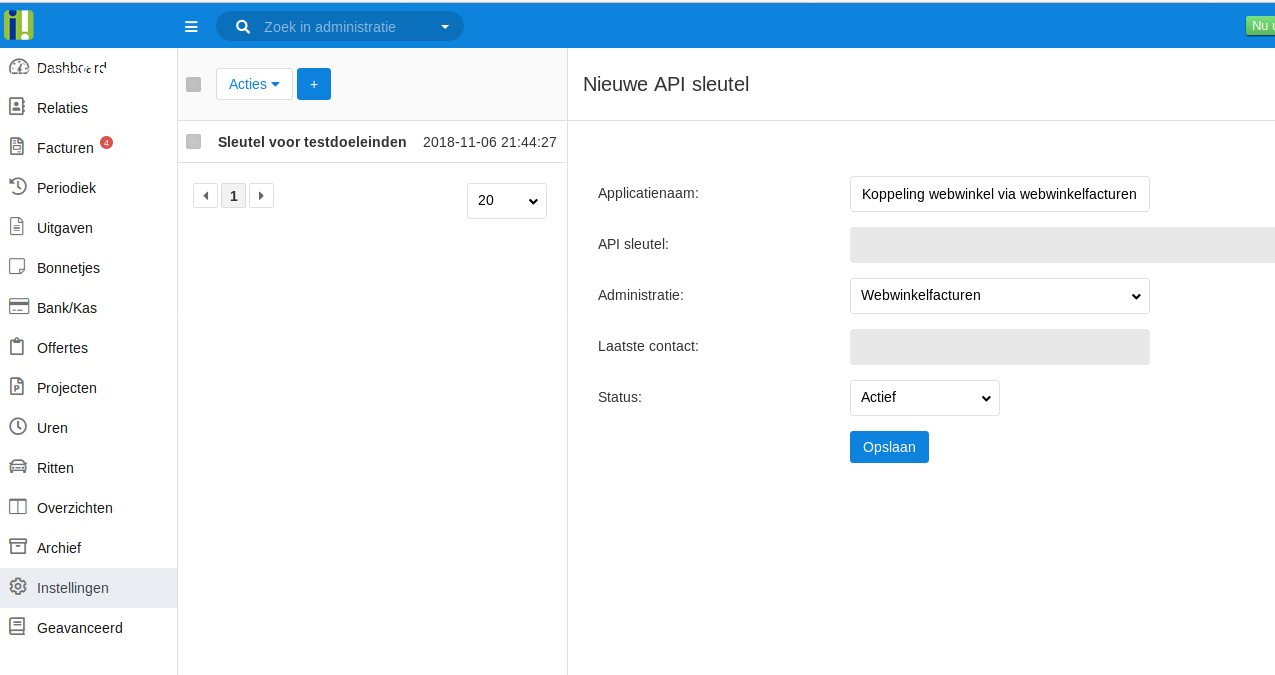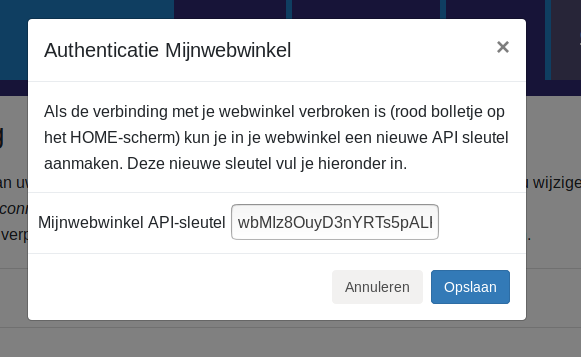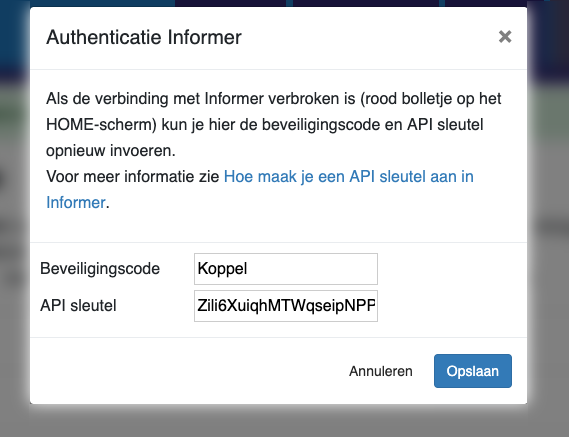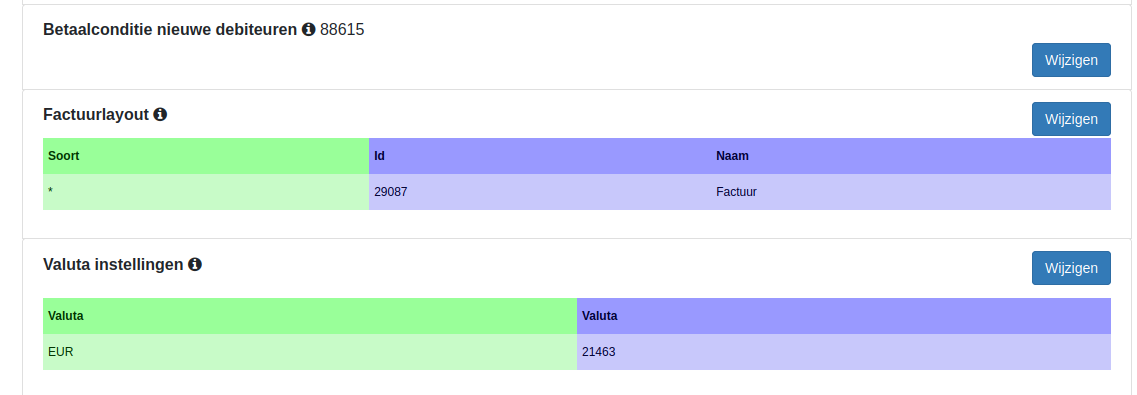1.Inleiding
Dit is de handleiding voor de koppeling tussen Mijnwebwinkel en Informer.
- Deze koppeling is een financiële koppeling. Het is geen logistieke koppeling. De koppeling is niet geschikt voor het bijwerken van klanten in Informer, het printen van pakbonnen of het synchroniseren van producten/voorraad.
- Deze koppeling vervangt niet het werk van de boekhouder. Deze koppeling bespaart tijd omdat je niet meer hoeft over te tikken. De boekhouder is nog steeds nodig voor advies, kennis en controle.
Tip: Andere klanten met deze koppeling hebben veel gehad aan de tips in de FAQ voor Mijnwebwinkel en in de FAQ voor Informer.
Het installeren van de koppeling begint met het aanmelden voor een proefperiode, via onze koppelingen-pagina. Na aanmelding, ontvang je een e-mail met daarin een installatie-url en inloggegevens. Met deze installatie-url, start je de installatie van de koppeling.
De installatie is voltooid als beide bolletjes van de verbinding op groen staan, en de instellingen in tabblad Configuratie ingevuld en opgeslagen zijn.
Er is een proefperiode van 30 dagen.
Wil je nog een koppeling installeren, dan kan dat op dezelfde manier. Zorg er wel voor dat je uit het dashboard van koppeling bent uitgelogd, en start de nieuwe installatie bij voorkeur in een incognito browser.
Aan het einde van de proefperiode danwel abonnementsperiode, wordt de koppeling niet automatisch verlengd. Het aanbod voor een 1-jarig abonnement danwel verlenging ervan, ontvang je aan het einde van deze periode per e-mail. Je kunt de verlenging bevestigen door gebruik te maken van de betaallink in die mail.
Wil je tussentijds de koppeling beeindigen? Dat kan via het dashboard, tabblad Profiel>>Koppeling opzeggen.
Stap je over naar een ander webwinkel-/boekhoudsysteem, en wil je daarmee opnieuw een koppeling? In deze faq leggen we dat uit.
We adviseren je bij de-installatie van de koppeling de API sleutel van je Mijnwebwinkel winkel in te trekken.
2.Hoe de koppeling werkt
Nieuwe bestellingen uit je webwinkel worden minimaal eenmaal per uur opgehaald. Daarnaast worden iedere nacht eerdere bestellingen bekeken die nog niet zijn doorgestuurd naar je boekhoudsysteem. Is de status van een bestelling gewijzigd zodat deze wel doorgezet mag worden naar Informer dan zal de koppeling dit ook doen.
Lees meer Hoe de koppeling werkt .... Lees minder Hoe de koppeling werkt ....
Aan het begin van de verwerking van een bestelling voeren we een aantal controles op de Mijnwebwinkel bestelling uit:
- Er wordt gecontroleerd of het totaal van de Mijnwebwinkel bestelling gelijk is aan de som van de bedragen in de bestelregels plus het bedrag aan verzendkosten.
- Is de bestelling een ICP bestelling dan wordt het BTW nummer gecontroleerd.
- Er wordt gecontroleerd of voor de BTW in iedere regel een overeenkomstige BTW code in Informer bestaat.
- Er wordt gecontroleerd of de bestelling niet eerder is doorgezet.
Het doorzetten van een Mijnwebwinkel bestelling naar Informer gebeurt in twee stappen:
- Er wordt gekeken of de klant al in Informer aanwezig is. Zo nee dan wordt de klant aangemaakt. Matching gebeurt op emailadres.
- De Informer factuur wordt aangemaakt en doorgezet.
Nadat de bestelling is doorgestuurd en een succesmelding van Informer is ontvangen wordt de bestelling als afgehandeld aangemerkt. De Mijnwebwinkel bestelling verschijnt bij tab Rapportage op het dashboard.
Geeft Informer een foutmelding terug bij het verwerken van de bestelling dan verschijnt de bestelling bij tab Fouten op het dashboard. Via de gele knop Meer info is meer informatie over het probleem te vinden. Via de rode knop Meld probleem kan de bestelling met alle noodzakelijke gegevens heel gemakkelijk bij ons aangemeld worden nadat je zelf het probleem hebt proberen op te lossen. Is het probleem opgelost dan kan in sommige situaties de bestellingen opnieuw worden doorgezet met de blauwe Verwerk knop.
Gegevens
Informatie over de gegevens die doorgezet worden is te vinden in de sectie Day-to-day: Naar Informer verderop in de handleiding.
3.Nodig: Mijnwebwinkel sleutel
De sleutel zelf kun je terug vinden onder het API overzicht. Als je op Toon token klikt zie je de sleutel verschijnen. Deze copieer je in het aanmeldscherm voor de koppeling.
Met deze sleutel kan de koppeling gegevens uit je webwinkel lezen zonder dat je je gebruikersnaam en wachtwoord hoeft af te geven. Je loopt dus geen gevaar dat onbevoegden op jouw account kunnen inloggen.4.Nodig: Informer API sleutel/code
Voor het koppelen met Informer zijn twee gegevens nodig:
1. De beveiligingscode. Dit is de beveiligingscode waarmee je inlogt bij Informer.
2. Een API sleutel. Deze maak je aan in je Informer backend.
Voor het aanmaken van de API sleutel log je in bij Informer. Vervolgens ga je naar Instellingen > Algemeen > API-sleutels. Je ziet nu een lijst met bestaande API sleutels. Deze lijst is leeg als er niet eerder een API sleutel is aangemaakt. Om een API sleutel aan te maken klik je op de blauwe knop Nieuw. Na het aanmaken van de API sleutel zie je hem in de lijst staan.
5.Installatie
Controleer na de installatie, mbv deze FAQ, of de koppeling werkt.
Het installeren van de koppeling begint met het aanmelden voor een proefperiode, via onze koppelingen-pagina. Na aanmelding, ontvang je een e-mail met daarin een installatie-url en inloggegevens. Met deze installatie-url, start je de installatie van de koppeling.
Het activeren van de koppeling bestaat uit drie stappen:
1. Het leggen van de connectie met de Mijnwebwinkel webwinkel. Via deze stap autoriseer je de koppeling om de gegevens uit jullie webwinkel te lezen.
2. Het leggen van de connectie met Informer. Hiermee autoriseer je de koppeling transacties naar jullie Informer administratie te schrijven en informatie te lezen.
3. Het configureren van extra gegevens, zoals de BTW instellingen.
De authenticatie met je Mijnwebwinkel webwinkel gebeurt via de API-sleutel die je in een vorige sectie hebt aangemaakt. Klik op de rode Connect knop naast Mijnwebwinkel en vul de API-sleutel in in het popup-window. Als de connectie correct gelegd is dan wordt het bolletje groen. Is de connectie niet gelegd controleer dan of de API-sleutel voor de juiste leverancier - dus Webwinkelfacturen - is aangemaakt in de eerdere sectie.
Connectie Informer
Je legt de connectie met Informer via de beveiligingscode en API sleutel die je in de vorige stap bepaald hebt. Je klikt op de rode Connect knop naast Informer. Je kunt de beveiligingscode en de API sleutel nu invullen in het popup window.
Voor de Informer connectie dien je een factuurlayout, een betaalconditie voor nieuwe debiteuren op te geven en je dient aan te geven hoe de valuta in Mijnwebwinkel in Informer terecht moeten komen. Dit kan heel gemakkelijk via de blauwe Wijzig knoppen en de selectie-boxjes die dan tevoorschijn komen.
Bij het inrichten van de BTW tarieven en de grootboekrekeningen wordt een link gelegd tussen de BTW tarieven in de webwinkel en de BTW codes en omzetrekeningen in Informer. Aanpassen kan altijd door op de blauwe 'Wijzigen' knop te klikken, en via de drop-down boxjes een keuze te maken.
Standaard worden alle EU landen in de lijst getoond. Je hoeft alleen de landen te configureren waaraan je verkoopt, en -indien van toepassing- ICP en Internationaal.
De koppeling toont de standaard BTW tarieven voor Europa. Je kunt het BTW percentage waarmee je verkoopt - linker kolom - aanpassen. Bijvoorbeeld: Standaard staan verkopen naar Duitsland op 21%, maar verkoop jij in de webwinkel met 19% dan kun je dat in de linker kolom aanpassen. Intracommunautaire (ICP) en internationale leveringen
De optie Intracommunautaire prestaties / ICP is voor zakelijke leveringen binnen de EU. Deze verkopen brengen 0% BTW in rekening. Een BTW nummer van de kant is verplicht. De optie Internationaal gaat over leveringen buiten de EU. De koppeling verwacht voor deze verkopen 0% BTW, anders kunnen de verkopen niet doorgezet worden. Voor zowel ICP als internationale leveringen kunnen aparte BTW codes en grootboekrekeningen ingesteld worden.
Zijn de BTW instellingen gedaan en opgeslagen dan zul je altijd de ingestelde BTW tarieven zien. Wil je opnieuw beginnen dan kun je de grijze knop 'BTW instellingen verwijderen' gebruiken. Dan worden je huidige instellingen verwijderd en kun je opnieuw beginnen.
Je kunt hier een relatie leggen tussen de betaalmethoden in de webwinkel en een vaste debiteur uit je Informer administratie. Bestellingen met een betaalmethode uit de lijst worden dan altijd onder deze debiteur geboekt. Er worden in dat geval geen nieuwe debiteuren aangemaakt.
Let op: Het instellen van vaste debiteuren kan niet voor ICP bestellingen. Bij een ICP bestelling moet een geldig BTW nummer worden doorgezet. Daarom wordt er voor een ICP bestelling altijd een debiteur aangemaakt in Informer.
6.Day-to-day: Vanuit Mijnwebwinkel
In deze sectie laten we zien hoe we de bestellingen ophalen uit de webwinkel.
Als een besteling eenmaal is doorgezet kan deze niet nogmaals worden doorgezet. Een bestelling die in de webwinkel wordt gewijzigd nadat deze is doorgezet wordt niet aangepast in Informer.
Status doorzetten:
Per bestelling wordt de status van de bestelling bekeken. Bestellingen met de status:
- Betaald
- Verzonden
- Betaald en verzonden
worden doorgezet naar Informer.
Het is mogelijk om bij andere statussen bestellingen door te laten zetten naar het boekhoudsysteem. Je kunt dit eenvoudig instellen in bij tab Configuratie van het dashboard.
Uitwerking veldniveau bestellingen
| Hieronder een uitwerking op veld-niveau bij het ophalen van bestellingen. Aan de orde komen de algemene waarden in de bestelling, de bestelregels, de verzendkosten en de debiteurgegevens. | |
| Naam veld | Waarden uit Mijnwebwinkel bestelling |
| Bestel-identifier | [number] |
| Bestelnummer | [number] |
| Factuurnummer | [number] |
| Datum | [date] |
| Besteldatum | [date_created] |
| Status bestelling | [status] |
| Betaalstatus | Bij status 2, 3 en 5 wordt de betaalstatus paid |
| Betaalmethode | [payment][gateway_name] of [payment][0][gateway_name] |
| Besteltotaal incl BTW en kortingen | [total_price] |
| Totaal BTW bestelling | [price][tax][amount] of - als [price][tax] uit meerdere regels bestaat, de som van de [amount] velden van de [price][tax] regels |
| Besteltotaal incl BTW | [price][total] |
| Besteltotaal excl BTW | Besteltotaal incl BTW minus Totaal BTW bestelling |
| Land levering | Het land van levering is het veld [shipping][country] als het gevuld is. Zo niet dan wordt het veld [billing][country] gebruikt. |
| Aanduiding ICP | De koppeling bepaalt als volgt of het om een ICP bestelling gaat:
|
| Aanduiding Internationaal | De koppeling bepaalt als volgt of het om een internationale bestelling gaat:
|
| Voor het uitlezen van de bestelregels pakt de koppeling het veld [orderlines]. In Mijnwebwinkel hebben bestelregels verschillende types. Deze worden aangeduid met het veld [type]. Voor de bestelregels gaat het om type article of type custom. | ||
| Naam veld | Waarden uit Mijnwebwinkel bestelregel | |
| Productid | [articles][0][id] | |
| Aantal | [quantity]. Let op, als het aantal 0 is dan wordt de regel overgeslagen. | |
| SKU | [articles][0][sku] als deze gevuld is. Zo niet, dan wordt het product uit Mijnwebwinkel opgehaald en op basis daarvan de SKU bepaald. | |
| Omschrijving | [description] | |
| BTW percentage | [price][rate], indien kleiner dan 1 dan wordt het BTW percentage met 100 vermenigvuldigd. | |
| Regelbedrag excl BTW | Bedrag in veld [price][amount] | |
| Regelbedrag incl BTW | Bedrag in veld [price][amount_including_tax] | |
| Eenheidsbedragen | De regelbedragen delen door het aantal | |
| BTW code en rekeningen Informer | Deze worden bepaald aan de hand van de instellingen, het BTW percentage en het leveringsland. Hier wordt ook in meegenomen of het een ICP of internationale bestelling is. | |
| Voor het uitlezen van de bestelregels pakt de koppeling het veld [orderlines]. In Mijnwebwinkel hebben bestelregels verschillende types. Deze worden aangeduid met het veld [type]. Voor de regels met verzendkosten gaat het om type shipping. Een bestelling kan meerdere verzendkosten-regels hebben. Vaak met verschillende BTW percentages. | ||
| Naam veld | Waarden uit Mijnwebwinkel verzendkosten-regel | |
| Aantal | 1 | |
| Omschrijving | [description] | |
| BTW percentage | [price][rate], indien kleiner dan 1 dan wordt het BTW percentage met 100 vermenigvuldigd. | |
| Regelbedrag excl BTW | Bedrag in veld [price][amount] | |
| Regelbedrag incl BTW | Bedrag in veld [price][amount] vermenigvuldigd met het BTW percentage | |
| Eenheidsbedragen | De regelbedragen delen door het aantal | |
| BTW code en rekeningen Informer | Deze worden bepaald aan de hand van de instellingen, het BTW percentage en het leveringsland. Hier wordt ook in meegenomen of het een ICP of internationale bestelling is. | |
| Voor het uitlezen van de bestelregels pakt de koppeling het veld [orderlines]. In Mijnwebwinkel hebben bestelregels verschillende types. Deze worden aangeduid met het veld [type]. Voor de regels met betaalkosten gaat het om type payment. Een bestelling kan meerdere betaalkosten-regels hebben. Vaak met verschillende BTW percentages. | ||
| Naam veld | Waarden uit Mijnwebwinkel betaalkosten-regel | |
| Aantal | 1 | |
| Omschrijving | [description] | |
| BTW percentage | [price][rate], indien kleiner dan 1 dan wordt het BTW percentage met 100 vermenigvuldigd. | |
| Regelbedrag excl BTW | Bedrag in veld [price][amount] | |
| Regelbedrag incl BTW | Bedrag in veld [price][amount] vermenigvuldigd met het BTW percentage | |
| Eenheidsbedragen | De regelbedragen delen door het aantal | |
| BTW code en rekeningen Informer | Deze worden bepaald aan de hand van de instellingen, het BTW percentage en het leveringsland. Hier wordt ook in meegenomen of het een ICP of internationale bestelling is. | |
| Voor het uitlezen van de bestelregels pakt de koppeling het veld [orderlines]. In Mijnwebwinkel hebben bestelregels verschillende types. Deze worden aangeduid met het veld [type]. Voor de regels met betaalkosten gaat het om type discount. Een bestelling kan meerdere kortings-regels hebben. Vaak met verschillende BTW percentages. | ||
| Naam veld | Waarden uit Mijnwebwinkel kortingsregel | |
| Aantal | 1 | |
| Omschrijving | [description] | |
| BTW percentage | [price][rate], indien kleiner dan 1 dan wordt het BTW percentage met 100 vermenigvuldigd. | |
| Regelbedrag excl BTW | Bedrag in veld [price][amount] | |
| Regelbedrag incl BTW | Bedrag in veld [price][amount] vermenigvuldigd met het BTW percentage | |
| Eenheidsbedragen | De regelbedragen delen door het aantal | |
| BTW code en rekeningen Informer | Deze worden bepaald aan de hand van de instellingen, het BTW percentage en het leveringsland. Hier wordt ook in meegenomen of het een ICP of internationale bestelling is. | |
| Naam veld | Waarden uit Mijnwebwinkel klant |
| Klant |
Naam-velden
|
| Het factuuradres staat in veld[address][invoice] en het verzendadres in veld [address][delivery]. De inhoud van deze velden is steeds gelijk, dus die beschrijven we niet apart. | |
| Adres |
Adres-velden
|
7.Day-to-day: Naar Informer
De bestellingen uit Mijnwebwinkel worden in Informer geïmporteerd als facturen.
Bij het doorzetten van klantinformatie wordt eerst gecontroleerd of de klant al eens eerder is doorgezet. Zo ja, dan wordt deze Informer debiteur gebruikt als debiteur van de Informer transactie. Is de klant nog niet bekend, dan wordt deze toegevoegd aan Informer. Matching gebeurt op basis van e-mailadres. Let op: De koppeling maakt alleen debiteuren aan. De koppeling wijzigt geen debiteuren.
De koppeling maakt de factuur aan in Informer, maar zal de factuur niet automatisch versturen naar de debiteur. Het is wel mogelijk om een factuur-layout in te stellen. Dat kan via het dashboard https://uwkoppeling.webwinkelfacturen.nl, tab Configuratie.
Uitwerking veldniveau Informer

| Naam | Voorbeeld | Opmerking |
| relation_id | 5366049 | customer-id |
| contact_name | Sophie Fischer | voor- en achternaam klant |
| reference | 6224 | bestelnummer |
| invoice_date | 2022-12-06 | besteldatum |
| payment_condition_id | 564437 | Betaalconditie - zoals ingesteld op het dashboard. |
| currency_id | 63152 | valuta |
| vat_option | incl | Bedragen zijn standaard incl BTW. |
| template_id | 442206 | Zoals ingesteld op het dashboard. |
| comment | Opmerking bestelling | |
| footer | standaard leeg | |
| lines | ||
| quantity | 1 | Aantal |
| description | 18 maanden verlenging | omschrijving |
| amount | 200 | Eenheidprijs |
| discount | 0 | Korting is verwerkt in de eenheidsprijs. |
| vat_id | 698451 | BTW code, Zoals ingesteld op het dashboard. |
| ledger_id | 5621485 | Grootboekrekening, Zoals ingesteld op het dashboard. |
| product_id | 10023 | |
| costs_id | 0 | Kostenplaats- leeg. Er is een optie om een default kostenplaats in te stellen voor de koppeling. |
| Naam | Voorbeeld | Opmerking |
| relatienummer | ||
| relatietype | 1 | Als er een bedrijfsnaam wordt meegegeven dan staat de relatietype op 0. |
| Bedrijfsnaam | [company] | |
| Voornaam | [voornaam] | Als voornaam niet wordt meegegeven, dan is deze standaard leeg. |
| Achternaam | [achternaam] | Als achternaam niet wordt meegegeven, dan is deze standaard leeg. |
| Straat | [Adres1] [Adres2] | Als Adres niet wordt meegegeven, dan is deze standaard leeg. |
| Huisnummer | [housenr] | Als huisnummer niet wordt meegegeven, dan is deze standaard leeg. |
| Postcode | [zipcode] | |
| Stad | [city] | |
| Land | [isocountry] | |
| Telefoonnummer | [telnr] | |
| KVKnummer | [kvk] | Als KVK niet wordt meegegeven, dan is deze standaard leeg. |
| BTWnummer | [BTWnr] | Als btwnummer niet wordt meegegeven, dan is deze standaard leeg. |
| Email factuur | [email] | |
| [email] |
8.Support
Lees meer Support .... Lees minder Support ....

Uitleg tabs dashboard
Op het Dashboard >> Rapportage zie je welke bestellingen uit je Mijnwebwinkel webwinkel, per wanneer, zijn doorgezet naar Informer.Wat als bestellingen missen in Informer
Als bestellingen ontbreken in Informer adviseren we je de volgende stappen te doorlopen:- Log in op het dashboard: https://uwkoppeling.webwinkelfacturen.nl. De gebruikersnaam en het wachtwoord staan in de registratie email.
- Ga naar tab Fouten en kijk of de bestelling daar staat. Het kan zijn dat je de zoekperiode moet aanpassen als de
bestelling van een eerdere maand is. Als je de bestelling in dit overzicht vindt:
- Bekijk de foutcode en controleer of je die zelf op kunt lossen.
- Zo ja los het probleem op en klik op de blauwe knop Verwerk om de bestelling opnieuw aan te bieden.
- Zo nee gebruik de rode knop Meld probleem om een ticket bij ons aan te maken.
- Let op bij meerdere fouten hoe je maar 1 of 2 keer een ticket aan te maken. Wij zien vanzelf de andere problemen.
- Ga naar tab Rapportage en kijk of de bestelling daar staat. Zo ja dan staat daar vaak een identifier van Informer bij (in het paarse deel van het overzicht) waarmee je de bestelling kunt zoeken.
- Ga naar tab Open en kijk of de bestelling daar staat.
- Mocht je er niet uitkomen, dan kun je altijd via de groene Vraag het ons knop een ticket bij ons aanmaken.